fluentbitから OpenSearchに送信した Windowsイベントログをまずは OpenSearch Dashboardsで見てみる。
「Windowsサーバーのイベントログを Grafanaで一覧する 1」でタイトルの企画を実現するための設計について書き、
「Windowsサーバーのイベントログを Grafanaで一覧する 2」で Windows Server 2022に fluentbitをインストールしました。
全体的にはこんな環境です。
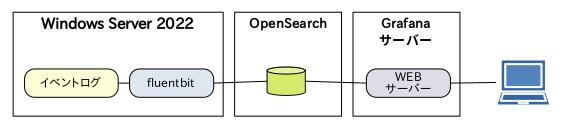
Ubuntu Server 22.04.2で作った OpenSearchサーバーの構成をもうちょっと細かく書くとこんな絵面になります。
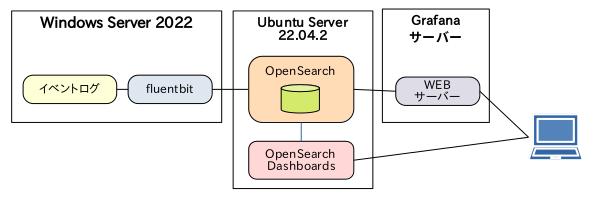
それでは OpenSearch Dashboardにログインします。
fluentbitからは [fluentbit]ユーザーで OpenSearchのインデックスに書き込んでいますので、このユーザーを使います。
OpenSearch Dashboardsの URLは私の環境では [http://UbuntuServer2204-1:5601] となっています。
パスワードは Windows Server 2022上で fluentbitの設定をしたときに書いたのと同じですね。
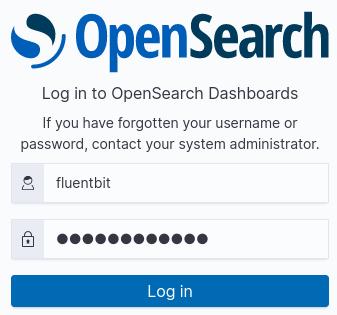
画面左上の 三 - [OpenSearch Dashboards] - [Discover] と選択します。
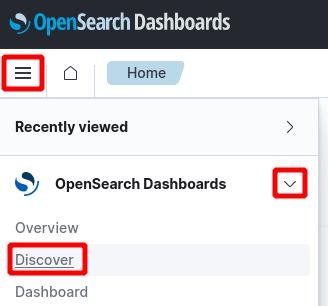
Create index patternを押します。
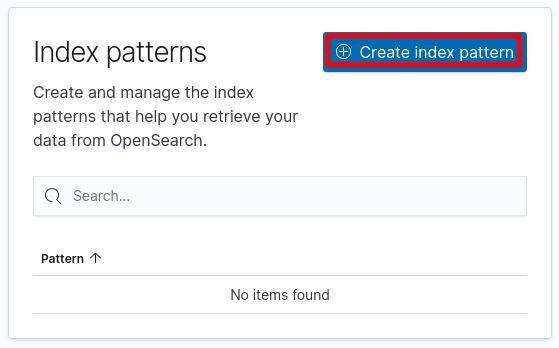
下の方に [fluentbit]ユーザーが参照できるインデックスが一覧されていて、その中にちゃんと fluentbitが自動で作った [win_eventlog]インデックスが表示されています。
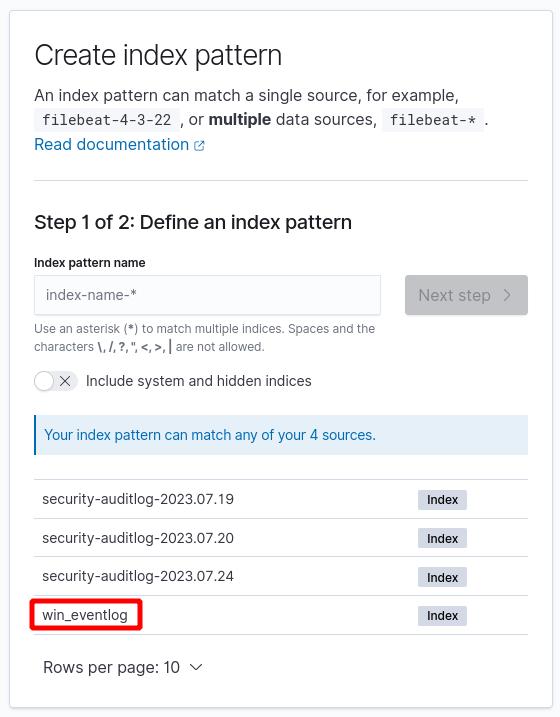
[Index pattern name] に「win_eventlog」と入力して、Next step >を押します。
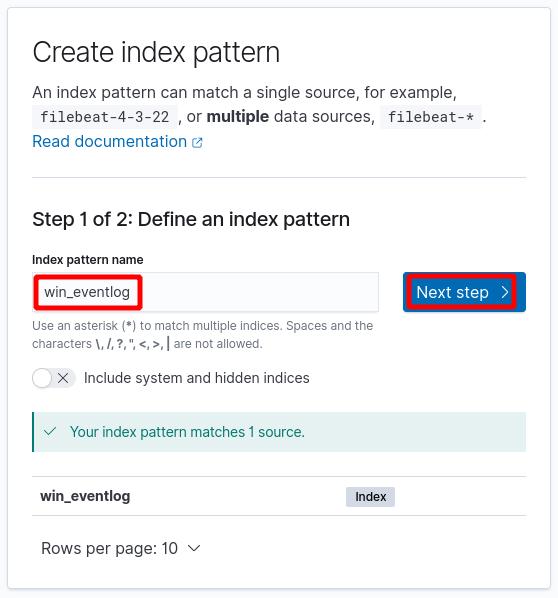
どのデータフィールドを時系列ソートに使うかの選択です。
[Time field] のプルダウンメニューから [@timestamp] を選択します。
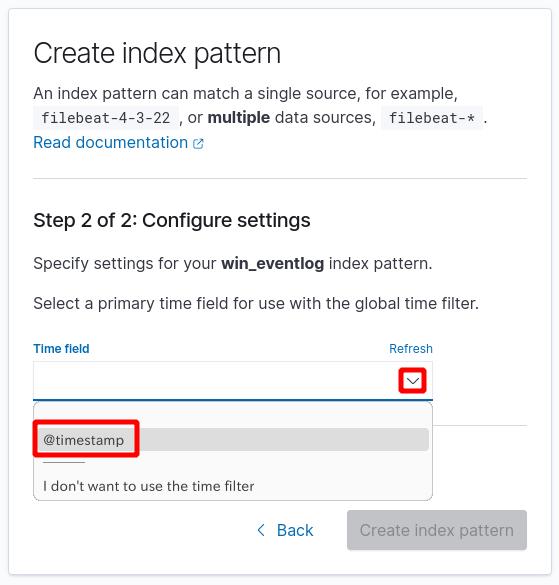
Create index patternを押します。
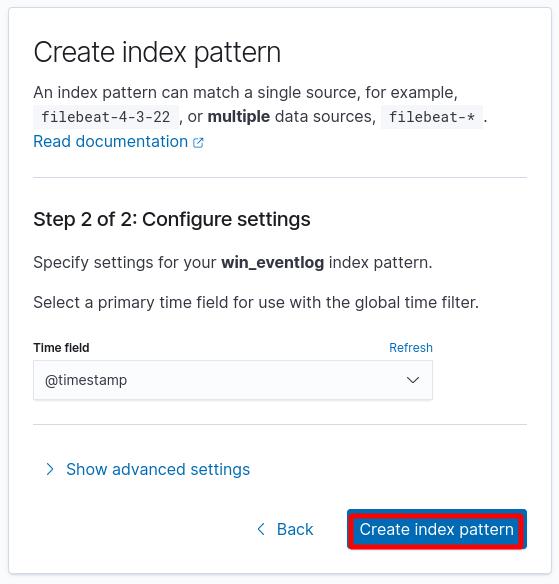
[win_eventlog]インデックスパターンができました。
この名前は後で Grafanaから OpenSearchをアクセスするときにも使います。
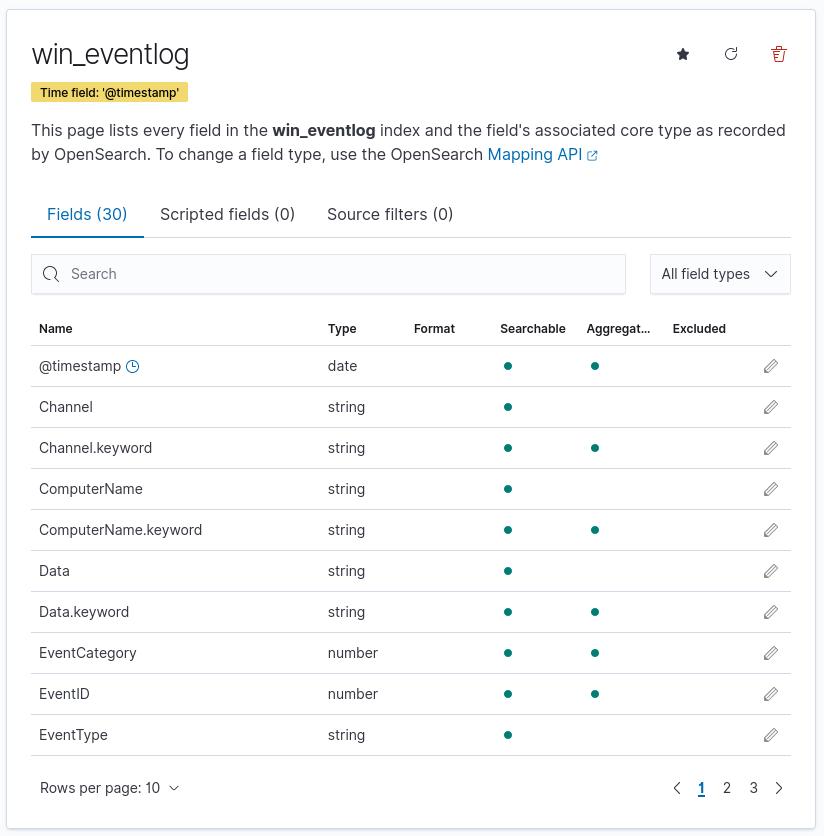
もう一回 三 - [OpenSearch Dashboards] - [Discover] と選択します。
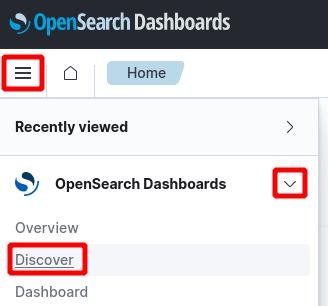
このような画面になります。
ちょうどデータが 1件だけあったようです。
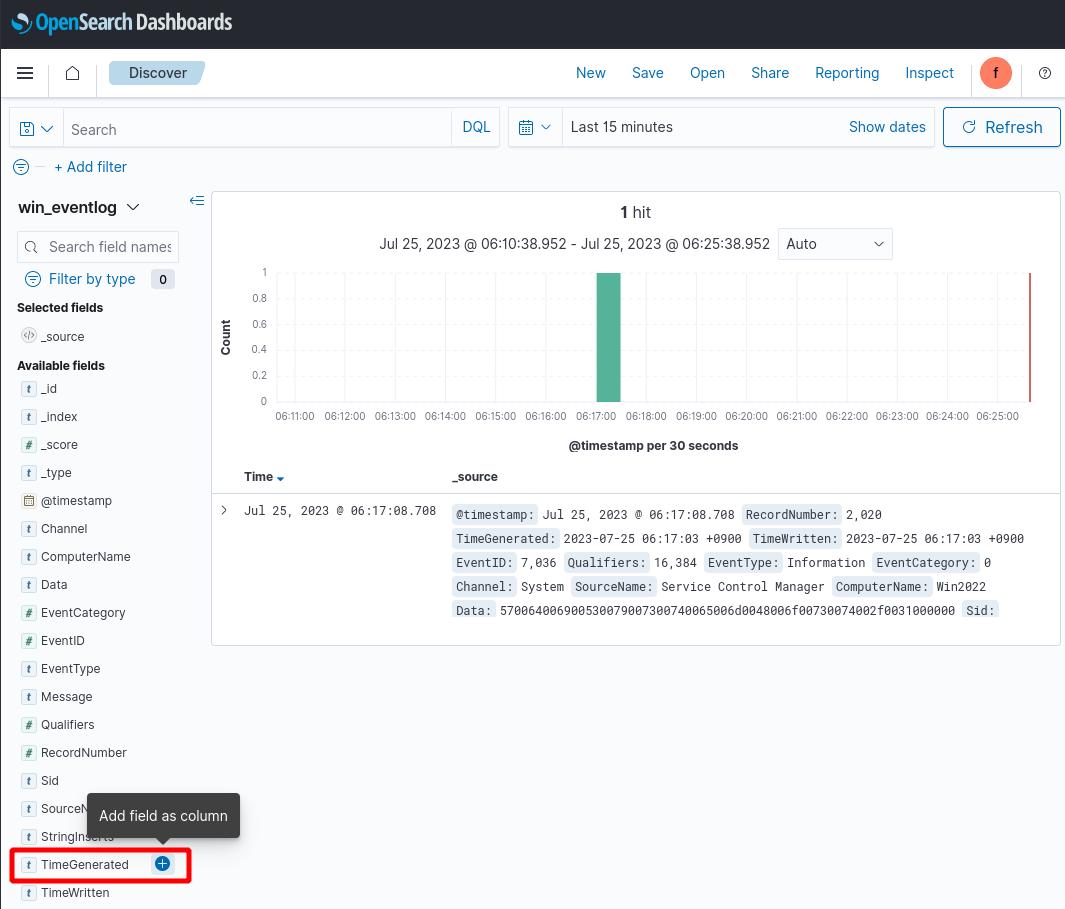
画面左側にデータフィールドの一覧が出ていますが、それぞれのフィールド名の右側あたりにマウスを持っていくと+が出てきます。
これを押すと選択されたフィールドだけ表示するようになりますので、[TimeGenerated]と [Message]を選択してみます。
必要なものだけ表示されるようになりました。
画面左の [Selected fields]に選択したフィールドが下から移ってきていることがわかります。
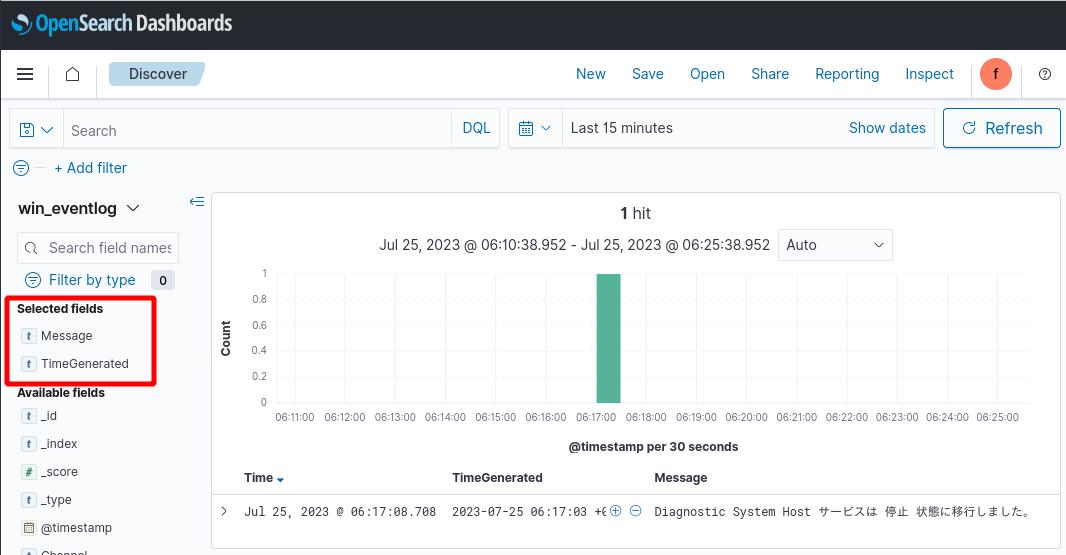
> を押すと 1件分のデータを一覧できます。
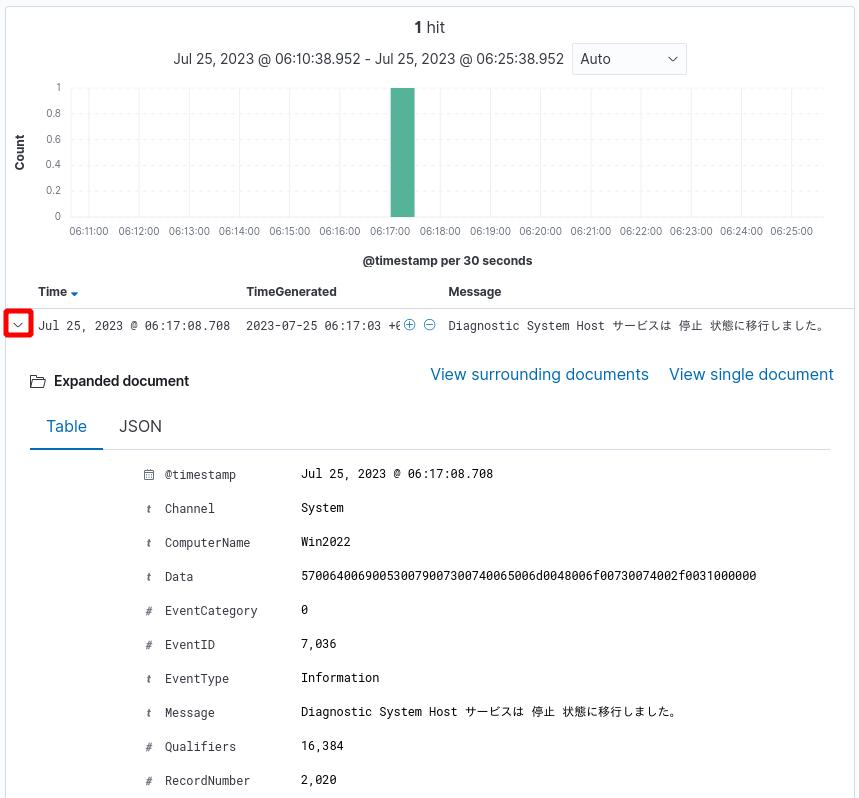
==========
OpenSearch Dashboardsで閲覧できれば十分で Grafanaは必要無いんじゃない?
と言われてしまうとそれまでなんですけど、確かに OpenSearchにあるダッシュボード機能で作り込めはします。
でも美しさの面ではダッシュボードに特化した Grafanaに分があるように思えます。
次回「Windowsサーバーのイベントログを Grafanaで一覧する 4」ではいよいよ Grafanaで表示します。